Od 27. února 2019 společnost Apple požaduje, aby všechny účty vývojářů byly zabezpečeny dvojfaktorovým ověřením, aby se zajistilo, že se do účtu mohou přihlásit pouze vlastníci účtu.
Dvoufaktorová autentizace umožňuje vygenerování vyskakovacího kódu na důvěryhodných zařízeních propojených s Apple ID, a to pokaždé, když bude zaznamenán pokus o přihlášení, pokud jste se ze stejného prohlížeče již nepřihlásili během posledních 30 dní. Poté musí být zadán ověřovací kód z důvěryhodného zařízení, aby bylo přihlášení schváleno. Tento požadavek způsobil určitý zmatek mezi vývojáři, kteří mají více Apple ID, zejména těch, kteří pro své vývojářské účty používají speciální Apple ID. Společnost Apple zveřejnila dokument pro vývojáře, kde uvádí několik způsobů, jak povolit dvoufaktorovou autentizaci na primárním Apple ID, ale návrh společnosti Apple pro systém iOS zahrnuje odhlášení z primárního účtu. To může být problém, protože váš telefon se pokusí odstranit obsah související s daným účtem, takže je lepší použít jiné metody.
Jak aktivovat dvoufaktorové ověřování alternativní metodou
Pro tuto část procesu budete potřebovat Mac, ve kterém máte oprávnění k vytváření nových uživatelských účtů.
- Otevřete Předvolby systému a klikněte na Uživatelé a skupiny.
- Klepněte na zámek v levém dolním rohu a zadejte heslo správce, abyste povolili změny.
- V dolní části seznamu uživatelů vlevo klikněte na tlačítko + a nastavte nový uživatelský účet, zadáním názvu účtu a hesla a kliknutím na tlačítko Vytvořit uživatele.
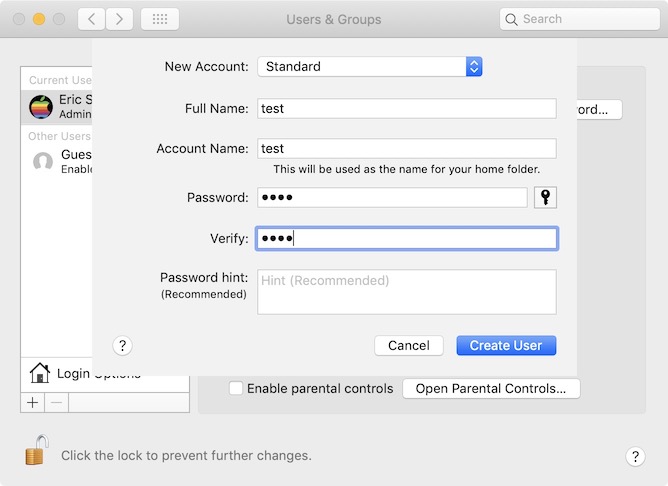
- Pokud máte aktivované rychlé přepnutí uživatelů, klikněte na své jméno nebo ikonu v pravé části panelu nabídek a vyberte nový uživatelský účet, který jste právě vytořili. Pokud není rychlé přepínání uživatelů aktivní, musíte jej buď zapnout v Předvolby systému nebo se úplně odhlásit z aktuálního účtu a vybrat nový účet.
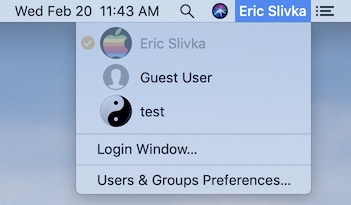
- Zadejte heslo pro přihlášení do nového účtu a přeskočte kroky pro nastavení nebo vyberte Nastavit později.
- Jakmile je uživatelský účet nakonfigurován, přejděte na Předvolby systému a klikněte na ikonu iCloud.
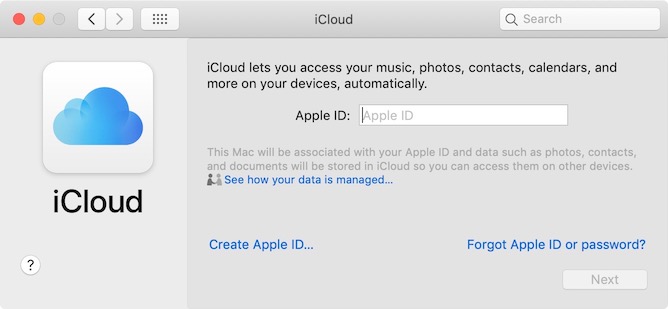
- Přihlaste se pomocí Apple ID, pro které chcete aktivovat dvoufaktorovou autentizaci. Po zadání hesla se systém zeptá, zda chcete nastavit dvoufaktorovou autentizaci. Vyberte možnost Pokračovat.
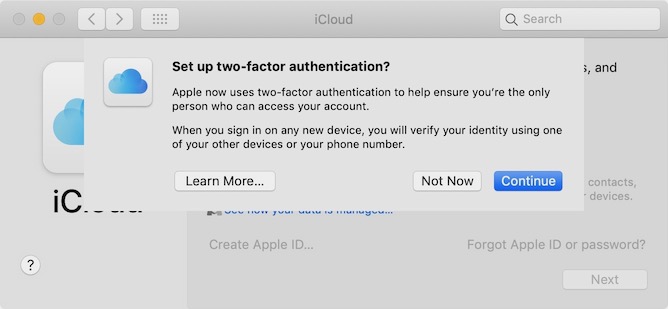
- Zadejte telefonní číslo, na které obdržíte textovou zprávu nebo telefonní hovor k ověření totožnosti.
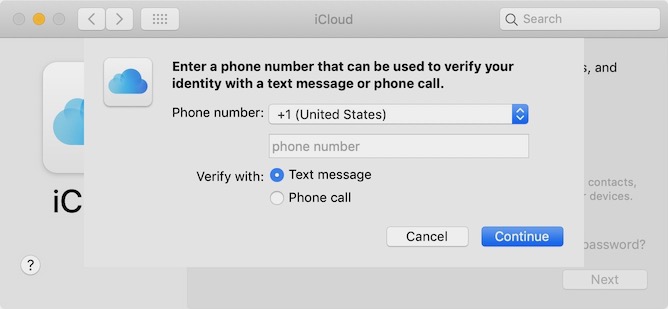
- Pokud obdržíte ověřovací kód na tomto čísle, zadejte jej na Macu a dokončete kroky instalace a zrušte zaškrtnutí všech možností. Dvoufaktorová autentizace je nyní ve vašem Macu spuštěna pro vaše Apple ID. Tento uživatelský účet nechte otevřen v Macu pro další krok.
Jak nastait iPhone nebo iPad jako důvěryhodné zařízení
- Otevřete v zařízení iOS aplikaci Nastavení a klepněte na položku Hesla a účty.
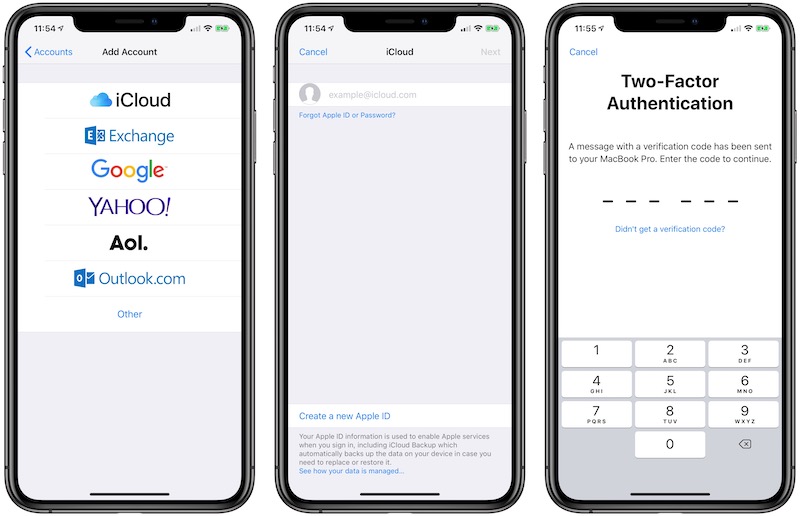
- Klepněte na Přidat účet a vyberte iCloud a poté zadejte Apple ID a heslo pro účet, který jste nyní nastavili v počítači Mac. Budete požádáni o ověření, které by se mělo objevit na Macu, kde můžete povolit přihlašovací údaje a zobrazit kód ověření, který zadáte na zařízení se systémem iOS. (Pokud jste se již odhlásili nebo odstranili tento nový uživatelský účet, můžete zvolit volbu „Nelze získat ověřovací kód“ a zvolit možnost zaslání kódu pomocí SMS.)
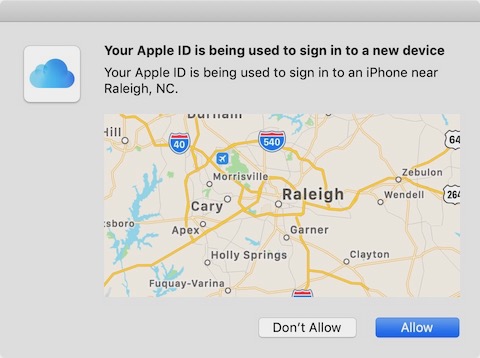
- Jakmile budete hotovi, na vašem zařízení se systémem iOS se vám zobrazí seznam iCloud, včetně pošty, kontaktů, kalendářů a připomenutí. Vypněte všechny tyto možnosti a klepněte na Uložit.
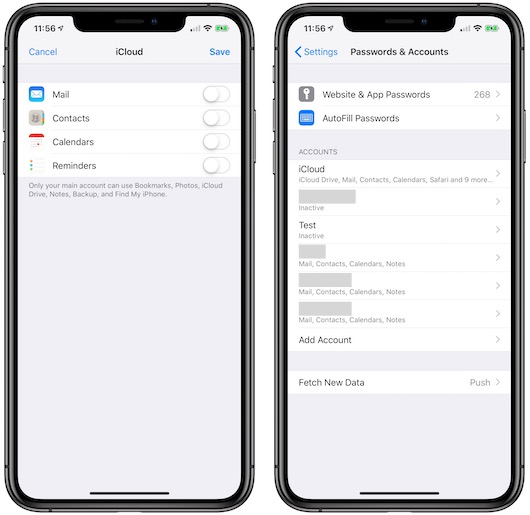
- Váš vývojářský účet Apple ID je nyní přihlášen na vašem zařízení se systémem iOS a může přijímat žádosti o ověření pokaždé, když se pokusíte přihlásit do Apple ID. Zobrazí se ale jako neaktivní v seznamu účtů v zařízení, protože všechny funkce iCloud účtu byly vypnuty.
Posledním krokem procesu je vymazání dočasného účtu ve vašem Macu, který jste použili k zapnutí dvoufaktorové autentizace. Odhlaste se z účtu, přepněte na účet s oprávněním administrátora, přejděte zpět do části Předvolby systému a klepněte na zámek, povolte změny, zvýrazněte dočasný účet a stiskněte tlačítko mínus. Zvolte úplné smazání účtu.
















